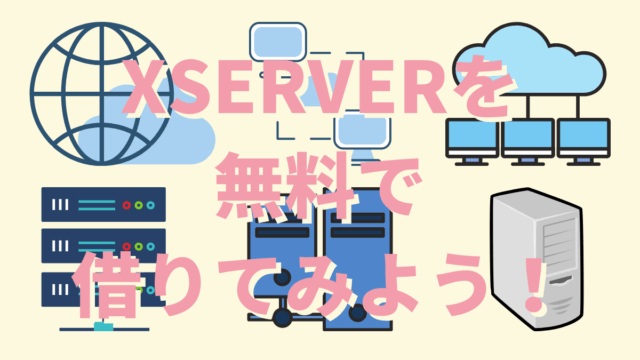ロリポップとは?
先生!ホームページを作成するためにロリポップでサーバーをレンタルしたいのですがレンタルする方法が分かりません!
むむ!
では、今日はロリポップでサーバーをレンタルする方法を教えよう。
ロリポップでの無料レンタル申し込み手順
1. ロリポップのホームページ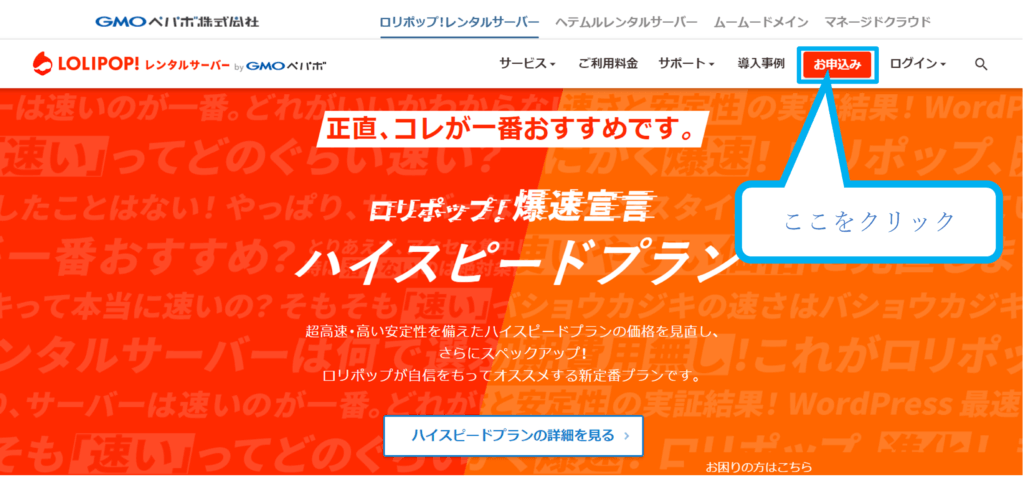
2. プランを選択します。エコノミープランはWordPress関連のサポートを受けられないため、ホームページ作成が目的の場合はライトプランより上のコースを選択するようにしましょう。
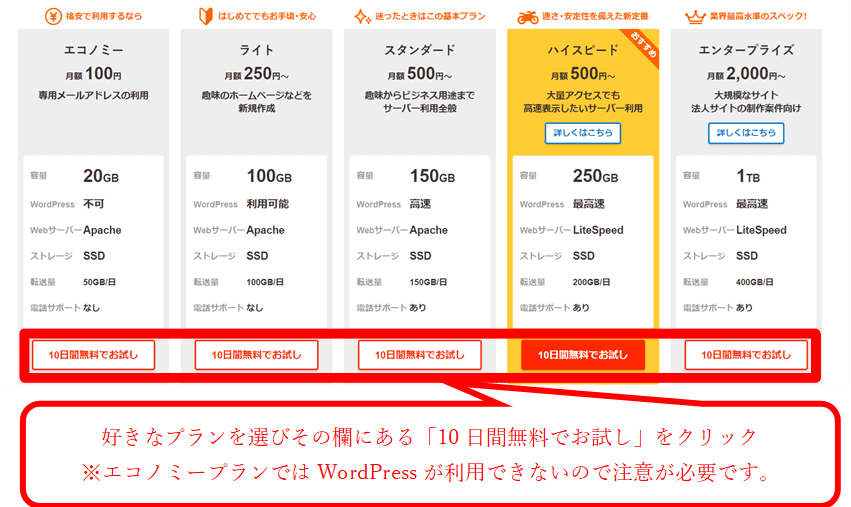
3. ドメイン名を設定します。ドメイン名はアカウント名や初期URLとして使用します。「URLの末尾を変更する」をクリックすることでURLの末尾を変更する事も可能です。
ただし、他人に見られる場合があるので人に知られても良いものを設定しましょう。
ドメイン名を設定できたら使用するパスワードと連絡先メールアドレスを入力して次に進みます。
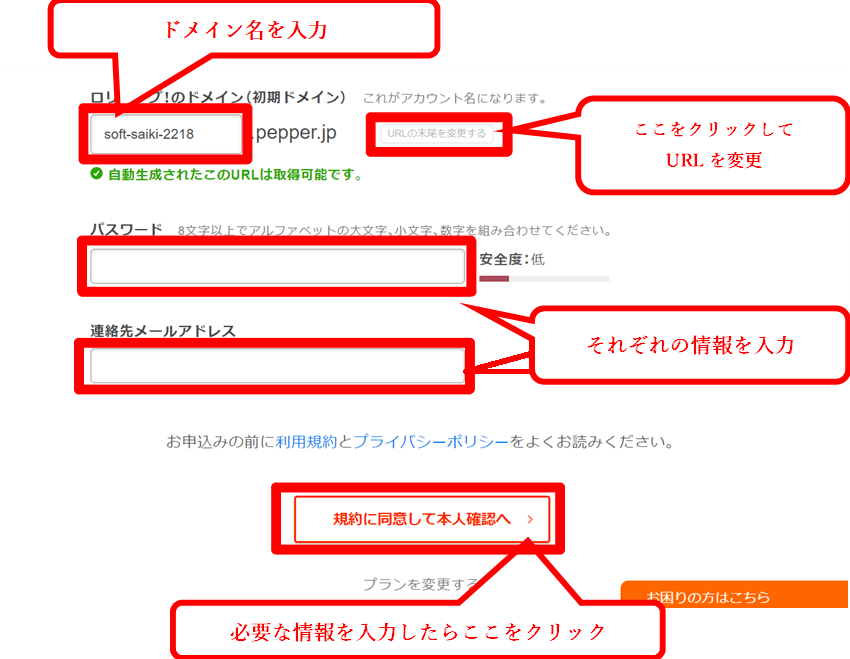
4. SMS認証をするために電話番号を入力します。SMSが使用できない場合は「SMSではなく音声通話による認証を利用する」にチェックを入れましょう。
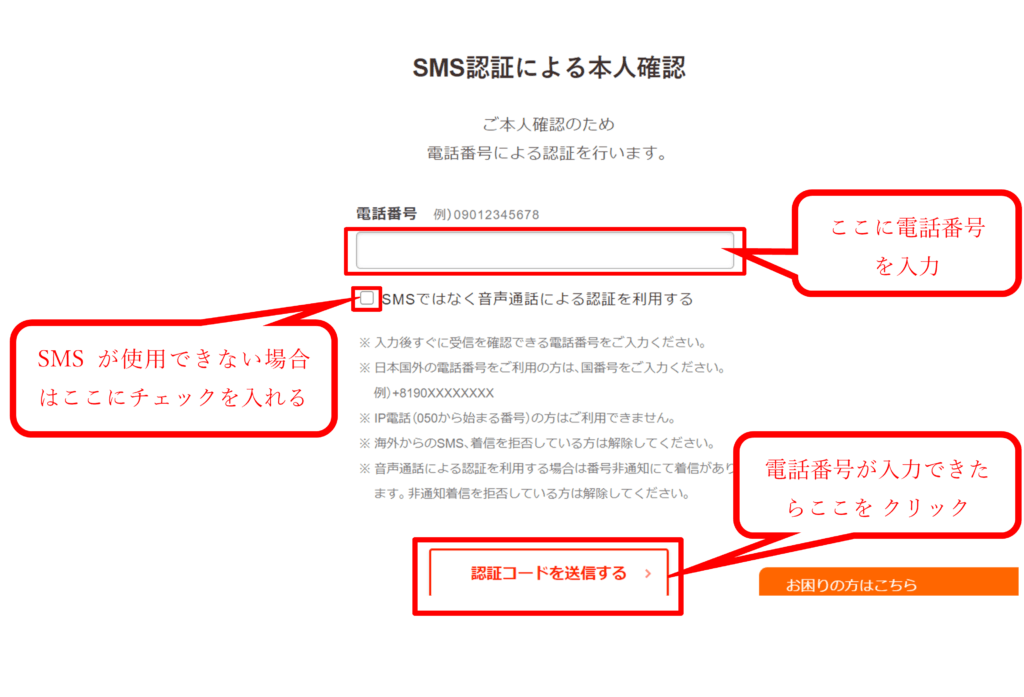
5. 送られてきた認証コードを確認し認証コードを入力します。入力できたら次に進みましょう。
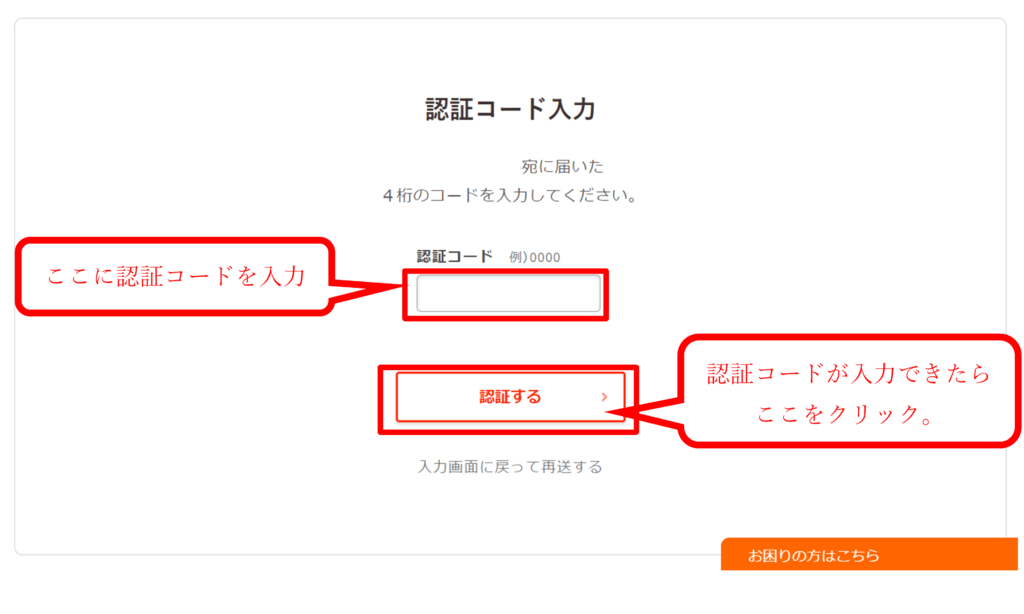
6-1.名前や住所など必要な情報を入力していきましょう。
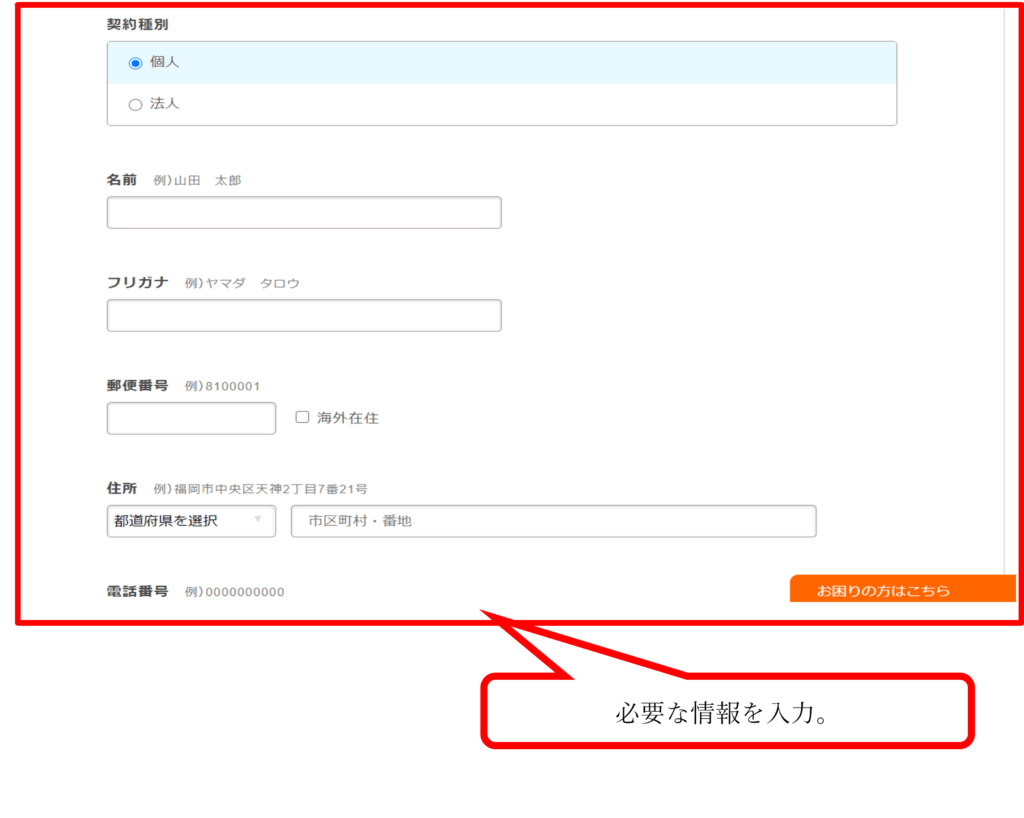
6-2. 情報が入力できたら、自動更新や有料オプションをどうするか決めましょう。どちらも後から変更することが可能なので無料でサーバーをレンタルしたい人は空欄のままにしておきましょう。
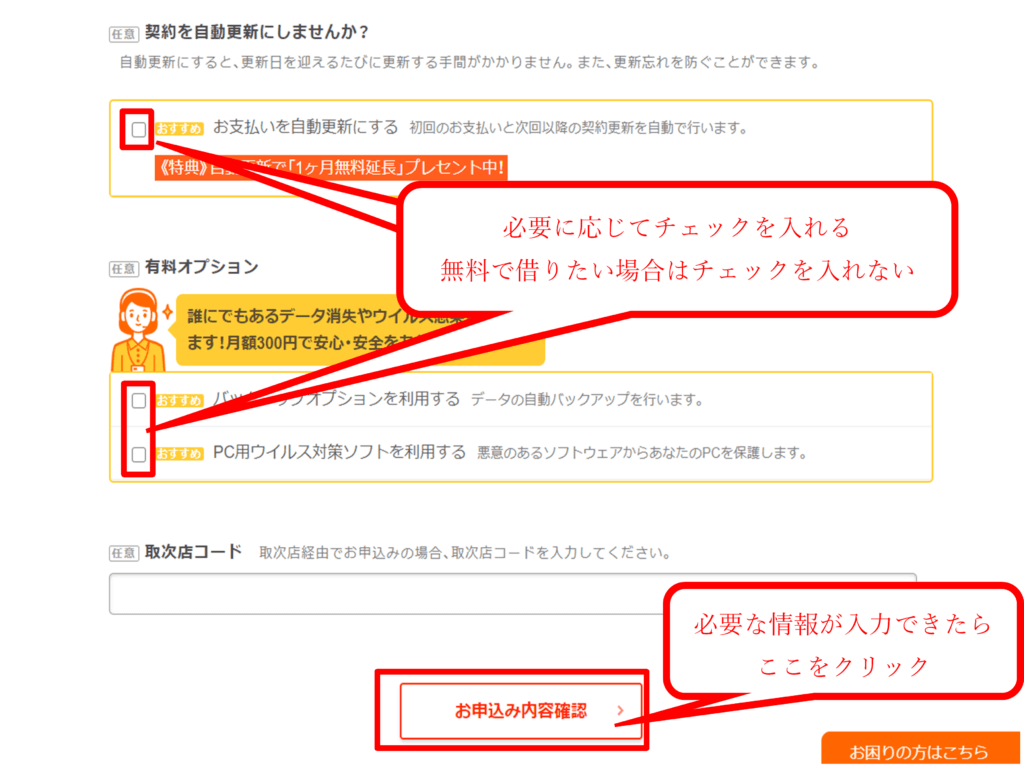
7. 登録内容に間違いが無ければ「無料お試し開始」をクリックします。
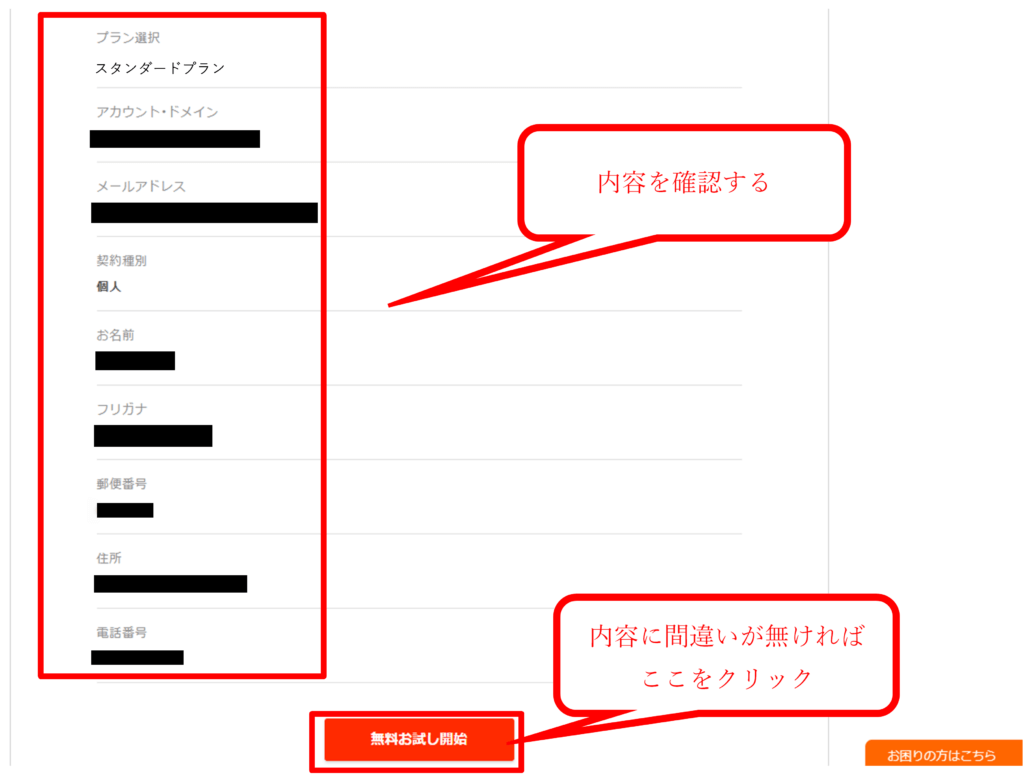
8.これでロリポップレンタルサーバーの無料申し込み完了です。登録したメールアドレスにも申し込み完了メールが届いているはずなので確認しておきましょう。確認が出来たら「ユーザー専用ページにログインする」をクリックしましょう。
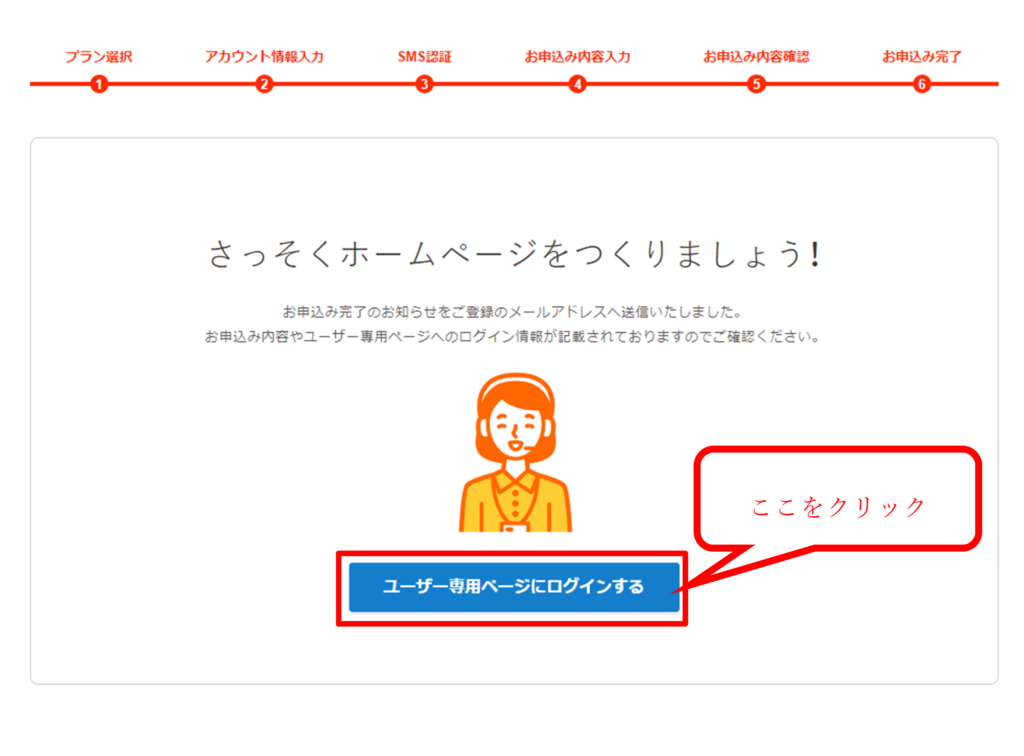
9. これがロリポップのユーザー専用ページです。WordPressのインストールなどサーバーの操作はこのページから行っていくことになります。
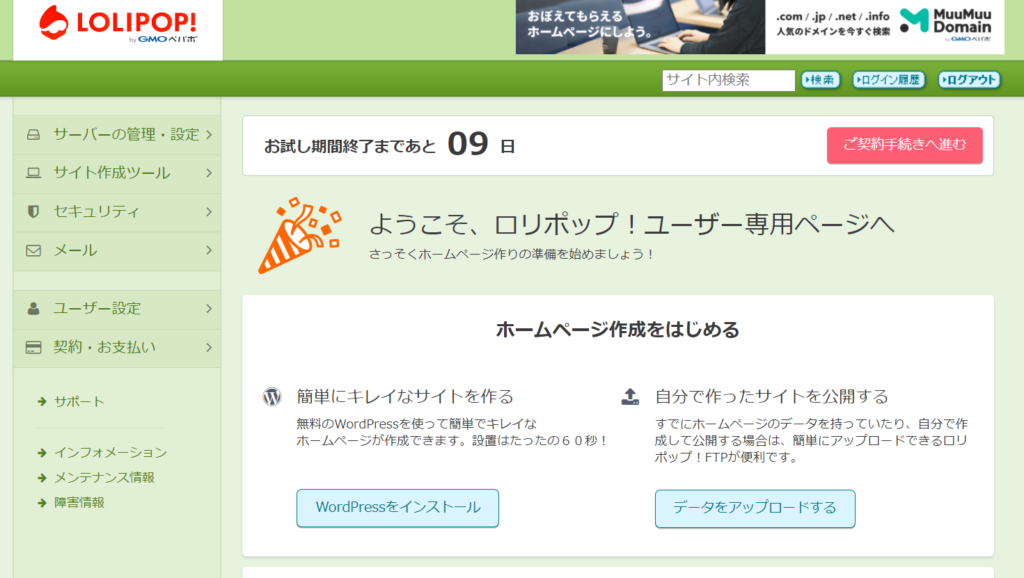
サーバーをレンタルしたらやるべきこと
申し込みはうまくできたでしょうか?これで10日間無料でロリポップのレンタルサーバーを使用する事ができます。無料期間後も使用したいという人は有料のプランを申し込むことで継続してサーバーを利用することができます。
ロリポップのレンタルサーバーを借りたら次はWordPressをインストールしてみましょう。もし、WordPressのインストール方法が分からないという人は下の記事を参考にしてみて下さい。